Пиксель Fusify — это небольшой фрагмент кода, который легко установить на сайт. Он помогает честно измерять эффективность кампаний на нашей платформе и отслеживать важные действия посетителей: просмотры страниц, добавление товаров в корзину и другие шаги на пути к покупке. На основе этих данных вы можете создавать аудитории и запускать результативные ретаргетинговые кампании.
Мы используем только информацию, доступную в стандартных веб-браузерах и необходимую для аналитики рекламы:
Мы не собираем и не просим у посетителей персональные данные, такие как: имя и фамилия, номер телефона, e-mail, физический адрес, платёжные данные, пароли. Также не используем технологии цифровых отпечатков (fingerprinting).
Session Tracking — мы можем отслеживать, сколько рекламных кликов приводят к фактическим пользовательским сессиям на сайте рекламодателя.
Пример использования:
Engagement Tracking — мы можем измерять, какая доля сессий приводит к вовлечению пользователя, и оптимизировать кампании на основе этого показателя. Сессия считается вовлечённой, если выполнено хотя бы одно из условий:
Пример использования:
Audience Collection for Remarketing — мы можем собирать аудитории с сайта клиента для использования в ремаркетинговых кампаниях. В том числе:
Conversion Tracking — мы можем отслеживать конверсии на сайте клиента, чтобы помогать оптимизировать результаты кампаний. Пиксель поддерживает несколько типов и путей конверсий, включая следующие:
Click-Through Conversion (Direct Click Conversion) — конверсия, которая происходит, когда пользователь видит рекламу, кликает по ней и совершает целевое действие (например, покупку или регистрацию) на сайте рекламодателя. Этот тип конверсии напрямую связывает действие пользователя с кликом по объявлению, демонстрируя его эффективность.
Assisted Click Conversion (Post-Click Conversion) — конверсия, которая происходит после клика по объявлению, но не сразу: пользователь возвращается позже через другой источник трафика и завершает действие. Этот показатель подчёркивает поддерживающую роль рекламы в пути принятия решения.
View-Through Conversion (Post-View Conversion) — конверсия, которая происходит, когда пользователь увидел рекламу (без клика), а затем конвертировался, перейдя через другой источник трафика. Этот тип конверсии показывает влияние показа объявления на последующее решение пользователя.
1<script async src="https://pixel-tag.smartytech.io/tag.js?id=1"></script>
2<script>
3 window.pixelTagData = window.pixelTagData || [];
4 function fusifyTag(){pixelTagData.push(arguments);}
5 fusifyTag('js', new Date());
6 fusifyTag('id', '1');
7</script>Для создания нового Pixel, перейдите в раздел Management → Pixels
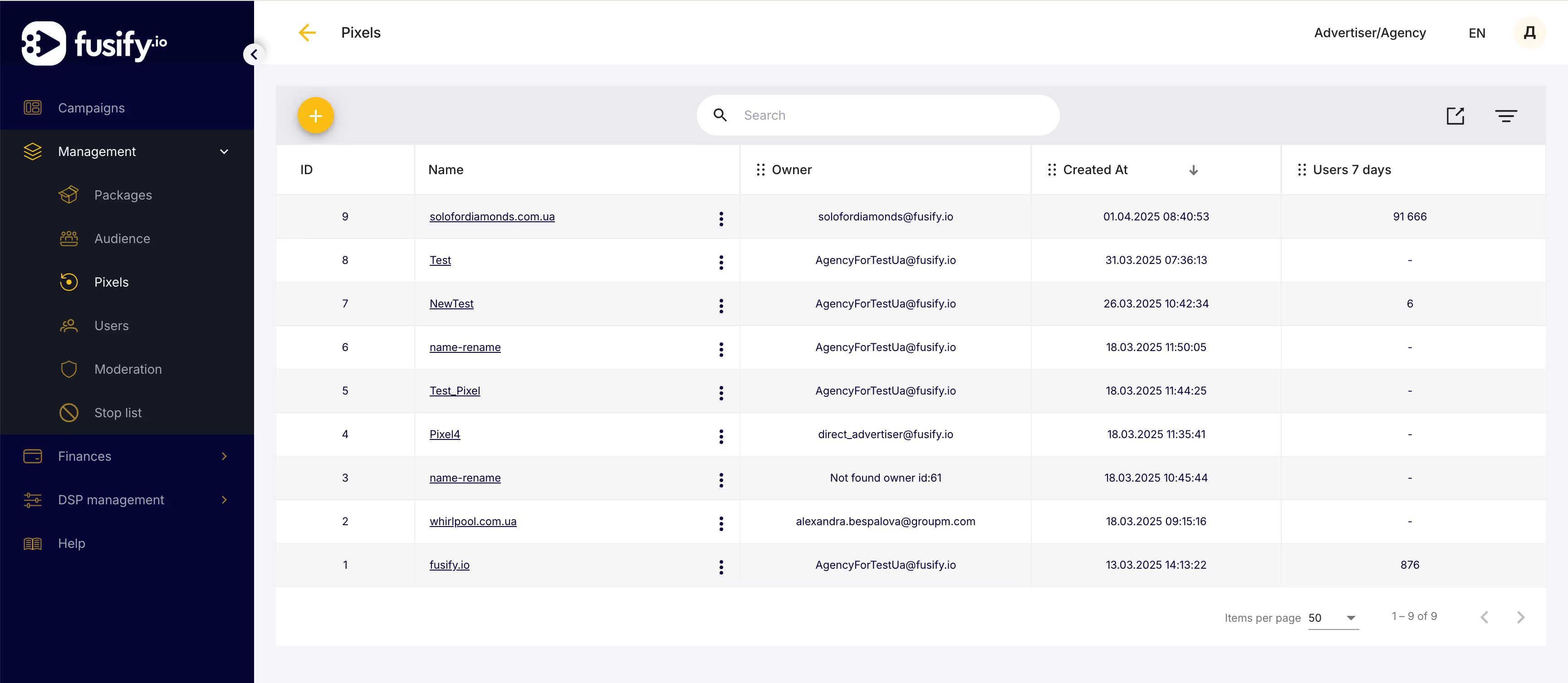
Здесь вы можете:
После нажатия на кнопку «+» вы попадёте на экран создания Пикселя.
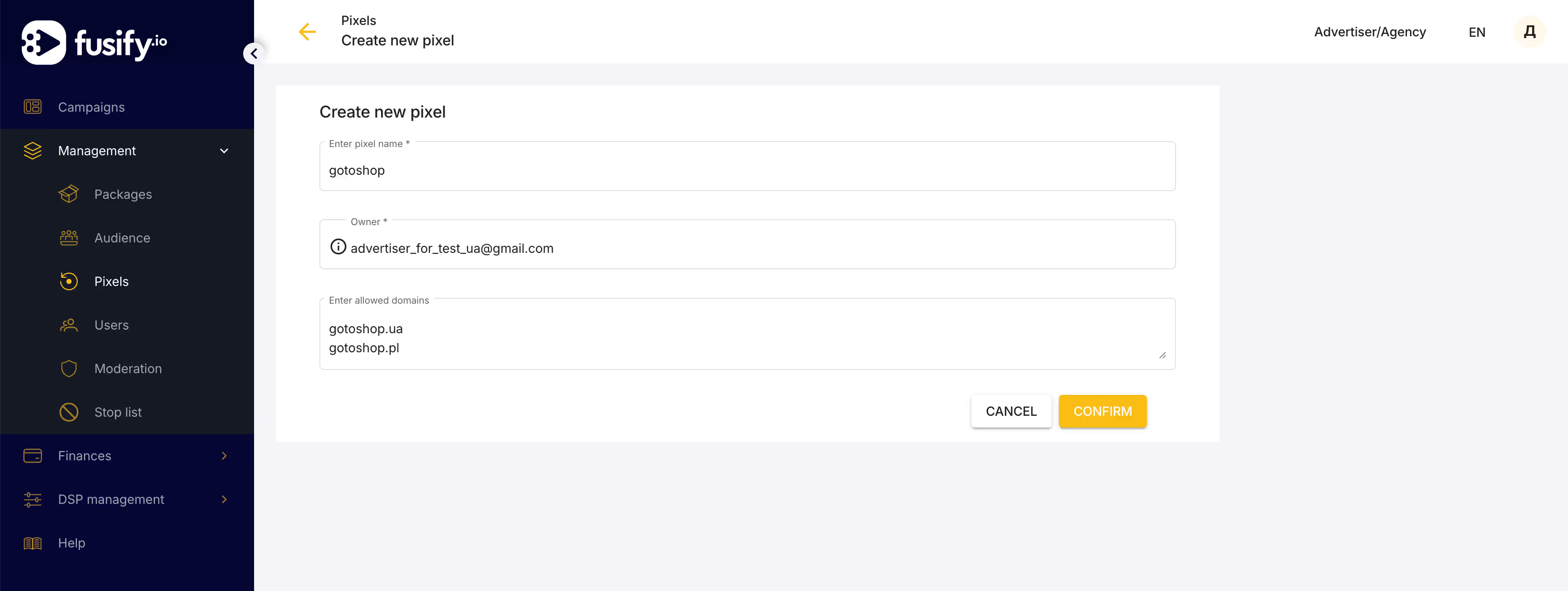
Получить код Pixel вы можете, воспользовавшись соответствующим элементом в меню
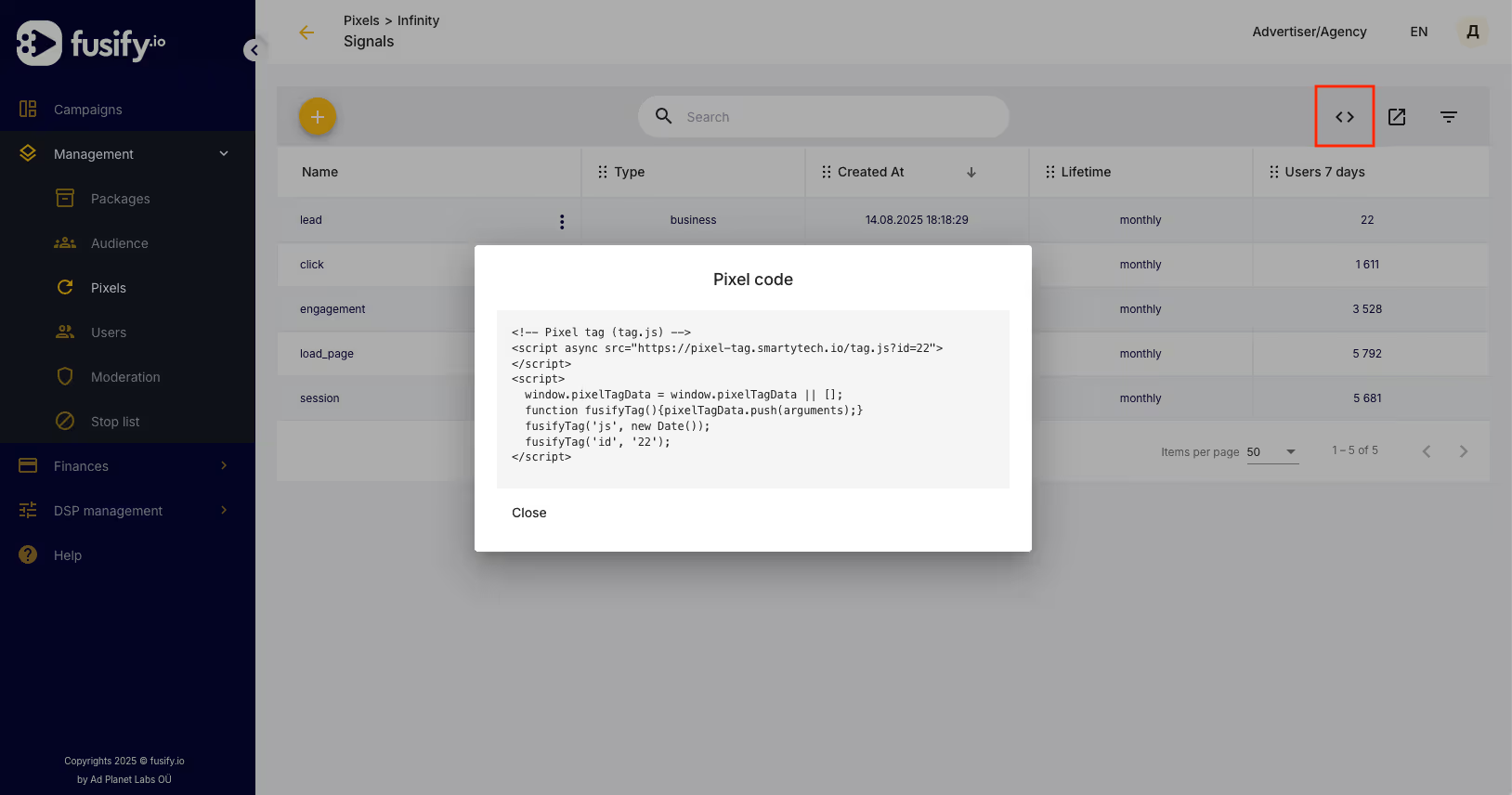
Установка Пикселя на сайт обычно выполняется технической командой клиента. Пиксель можно внедрить напрямую в исходный код страницы или через систему управления тегами, например Google Tag Manager.
В большинстве случаев Пиксель следует установить на всех страницах сайта рекламодателя.
Процесс установки нашего Пикселя не отличается от установки рекламных пикселей, используемых Facebook, Taboola, TikTok и другими рекламными платформами.
Чтобы убедиться, что Пиксель корректно установлен на сайте, выполните следующие шаги:
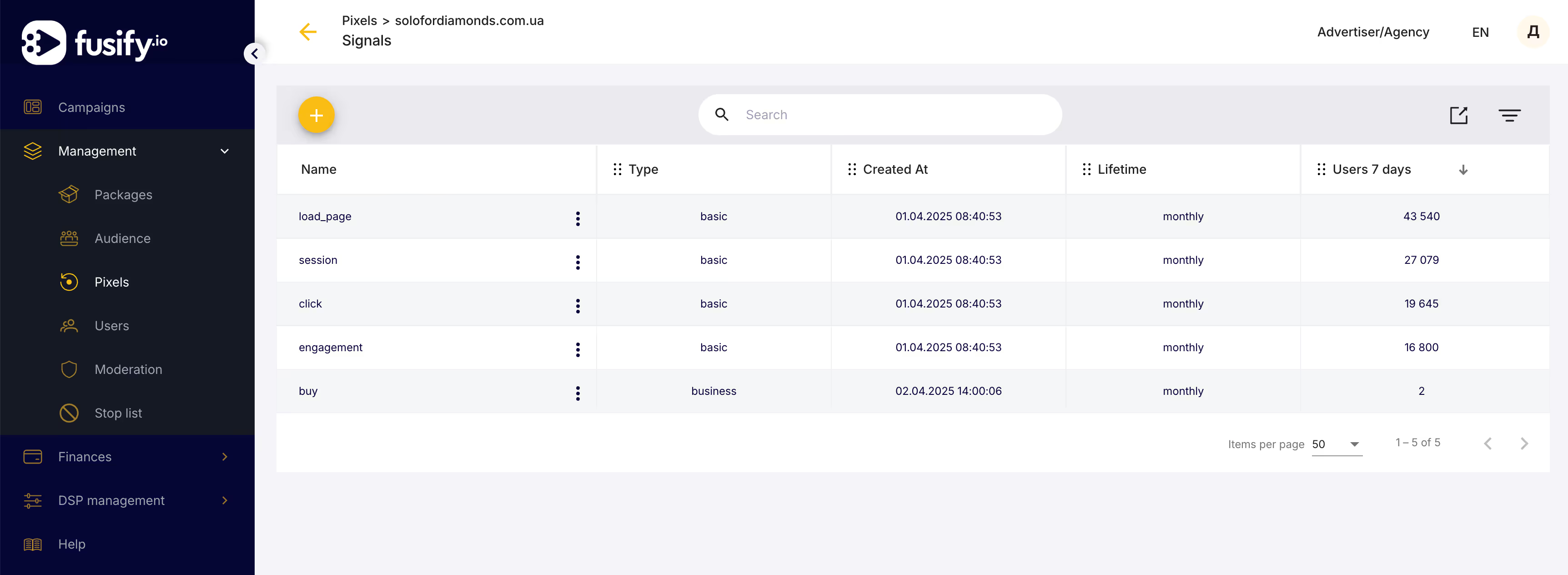
После создания Пикселя автоматически формируется набор сигналов по умолчанию:
В таблице Signals отображаются следующие данные:
Это очень важный параметр, поскольку каждый сигнал может использоваться как аудиторный сегмент для таргетинга.
Пример: если Lifetime установлен как monthly, пользователь, добавленный в сигнал 1 марта 2025 года, будет автоматически удалён 31 марта 2025 года и больше не сможет использоваться для таргетинга.
В большинстве случаев не рекомендуется задавать слишком длинный срок удержания, так как пользователь может потерять интерес к продукту или услуге, и дальнейший таргетинг станет менее эффективным.
Кроме того, через контекстное меню доступны расширенные отчёты за последние 30 дней, включая:
Чтобы создать новый Signal, нажмите кнопку «+» в левом верхнем углу экрана Signals для вашего Пикселя. После нажатия вы попадёте на экран создания сигнала.
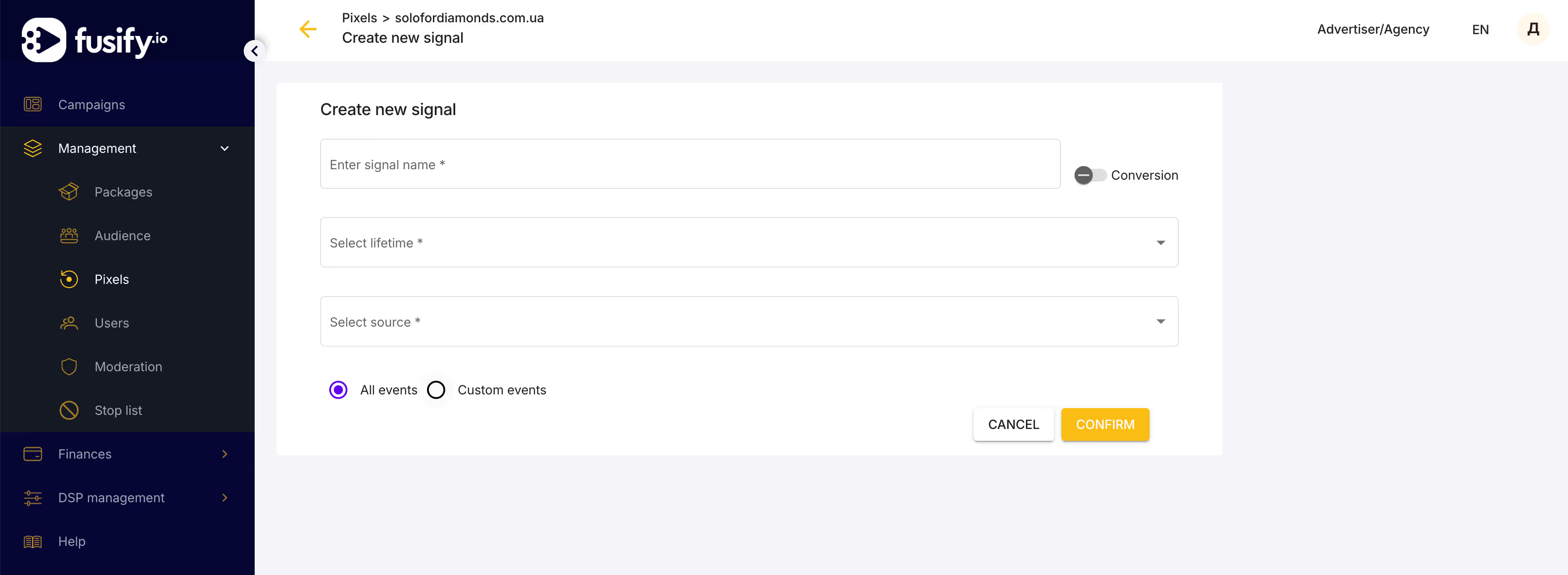
Чтобы создать новый Signal, нажмите кнопку «+» в левом верхнем углу экрана Signals для вашего Пикселя. После нажатия вы попадёте на экран создания сигнала.
Signal Name — введите название сигнала.
Допускаются только латинские символы — без пробелов.
Пример: "signal name" - некорректно, "signal_name" - корректно.
Важно: после создания сигнала его имя изменить нельзя.
Если в имени допущена ошибка, вам нужно удалить сигнал и создать новый.
Если сигнал уже собрал данные, при удалении они будут утрачены — перенести их в другой сигнал невозможно.
Conversion (Yes/No) — отметьте эту опцию, если сигнал представляет конверсию. Если включено, сигнал будет отображаться в отчётах по кампаниям, а система позволит проводить анализ и оптимизацию на основе этого показателя.
Lifetime — задайте, как долго пользователи остаются в сигнале. Можно выбрать срок от 1 дня до 3 месяцев. Настраивайте осознанно и выбирайте длительность, соответствующую бизнес-целям.
Это влияет только на время пребывания пользователя в аудитории сигнала, а не на общую доступность аналитических данных.
Source — выберите тип события, которое будет запускать сигнал.
В большинстве случаев оптимален load_page.
Иногда — например, если конверсия это отправка формы — уместнее form_submit.
Если сомневаетесь в выборе, свяжитесь с нами.
Дополнительные условия позволяют создавать бизнес-сигналы, которые отслеживают конкретные действия пользователей. Ниже разберём создание нескольких таких сигналов.
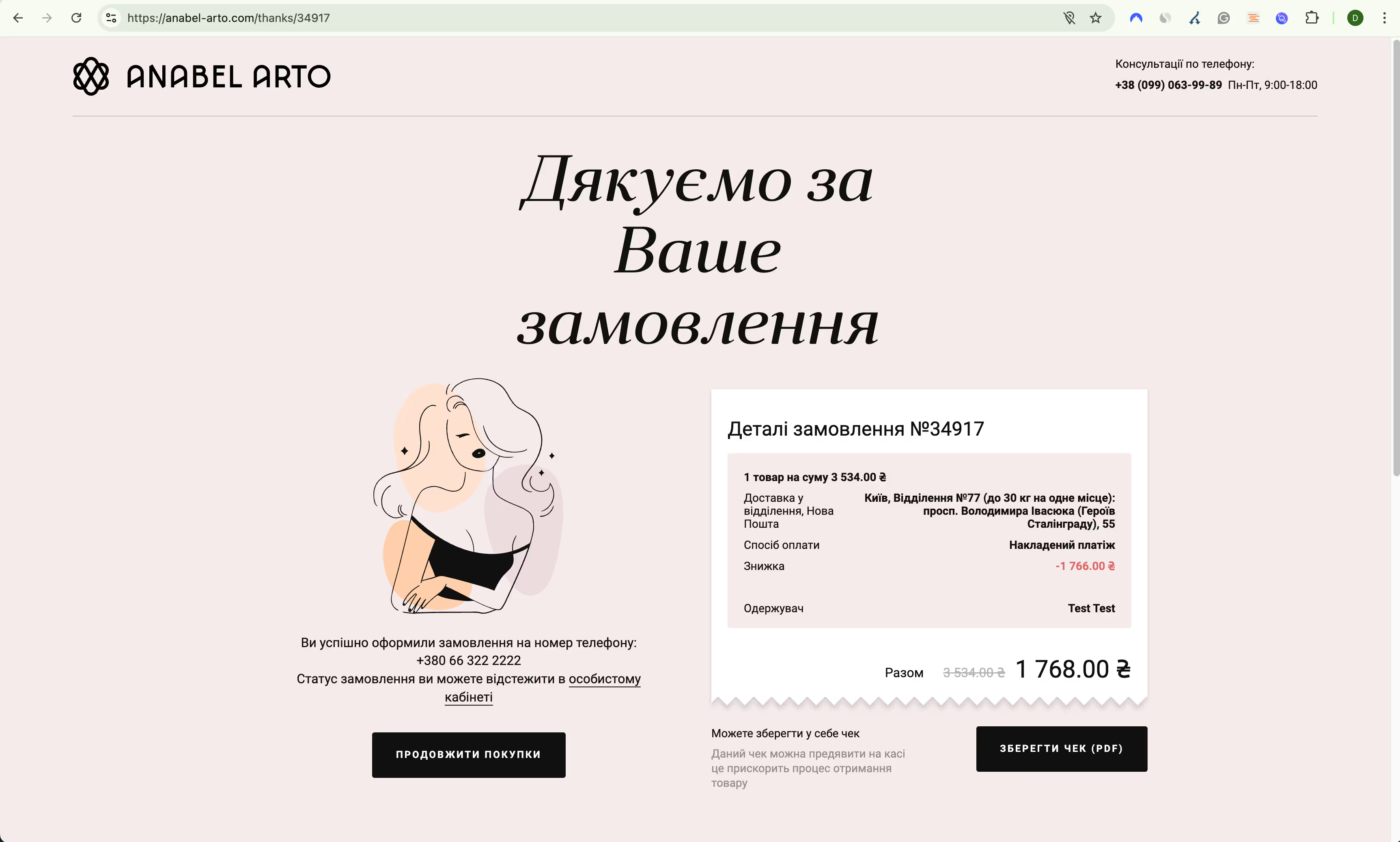
После оформления заказа пользователи перенаправляются на страницу благодарности, например: https://anabel-arto.com/thanks/34917. Мы хотим отслеживать посещения именно таких страниц.
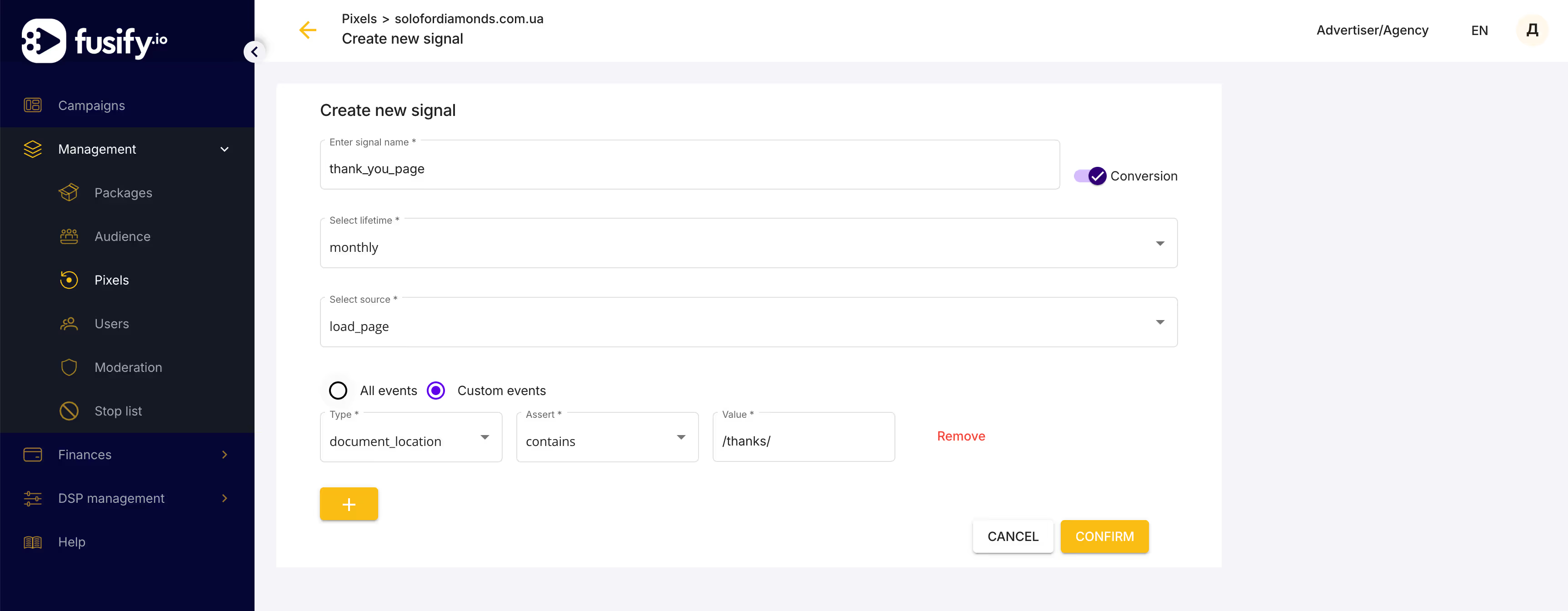
Signal Settings:
Custom Event Conditions:
Пример: https://www.nissan.ua/test-drive.html
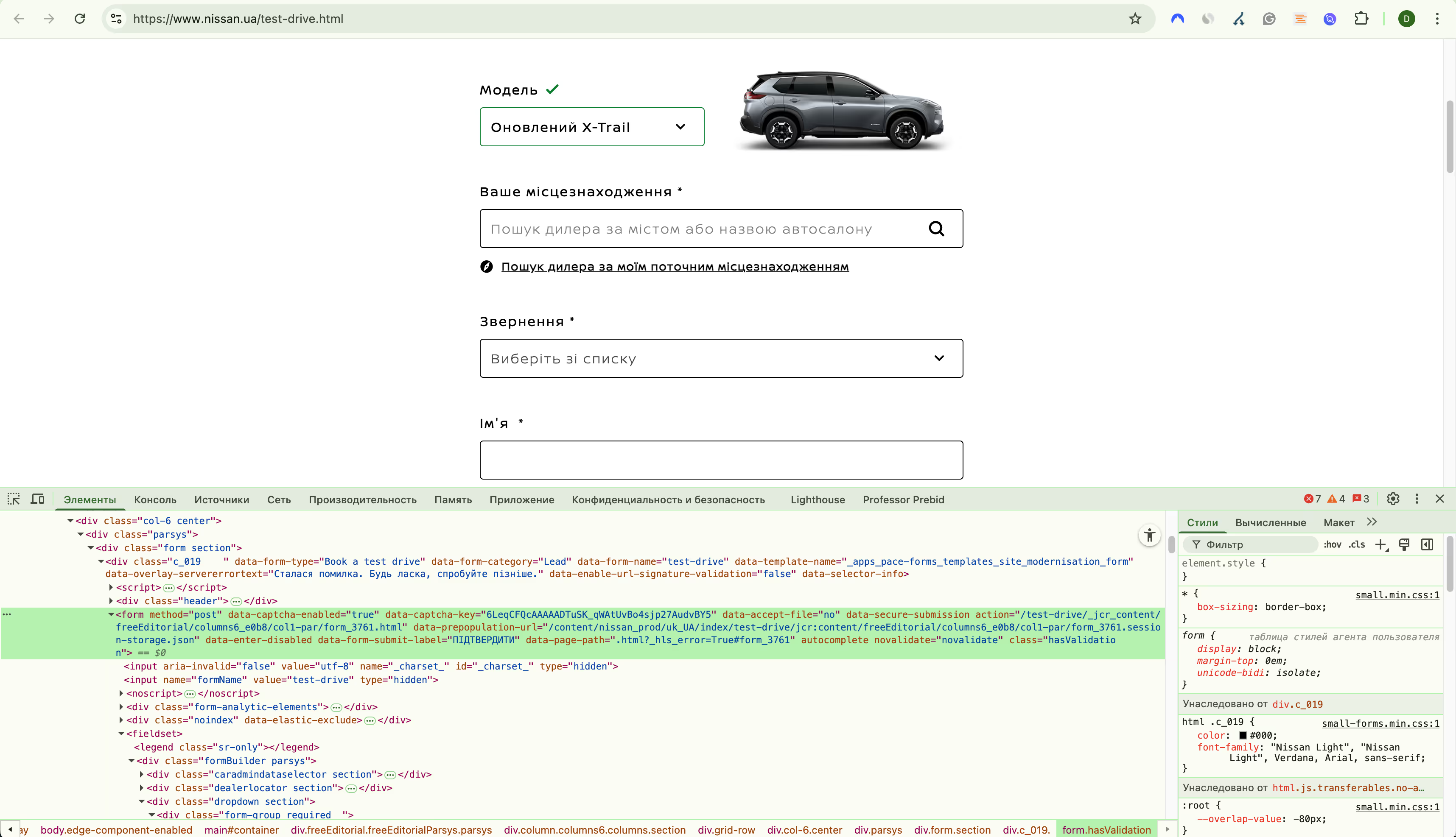
После анализа кода страницы выяснилось, что у формы нет уникального имени. Тем не менее отслеживать отправку формы возможно.
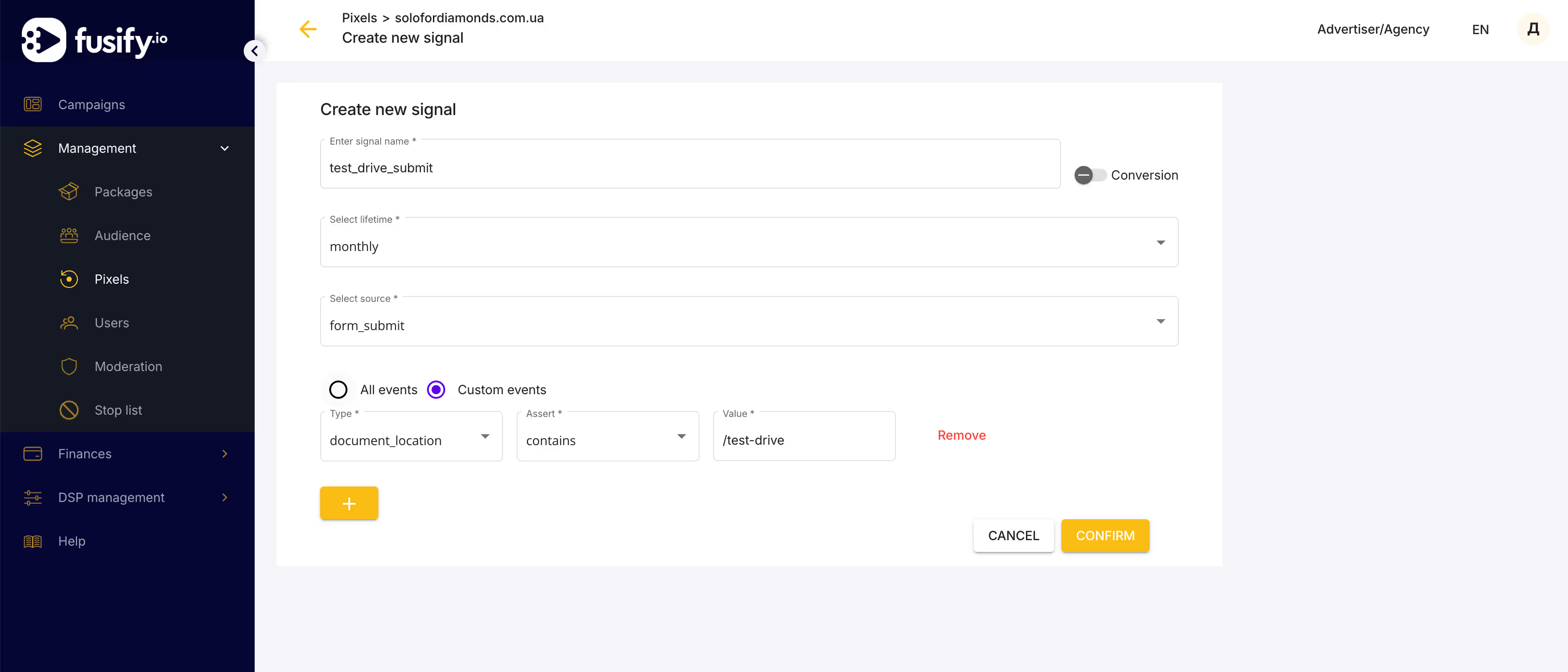
Signal Settings:
Custom Event Conditions:
Пример: https://www.nissan.ua/vehicles/new-vehicles/x-trail.html
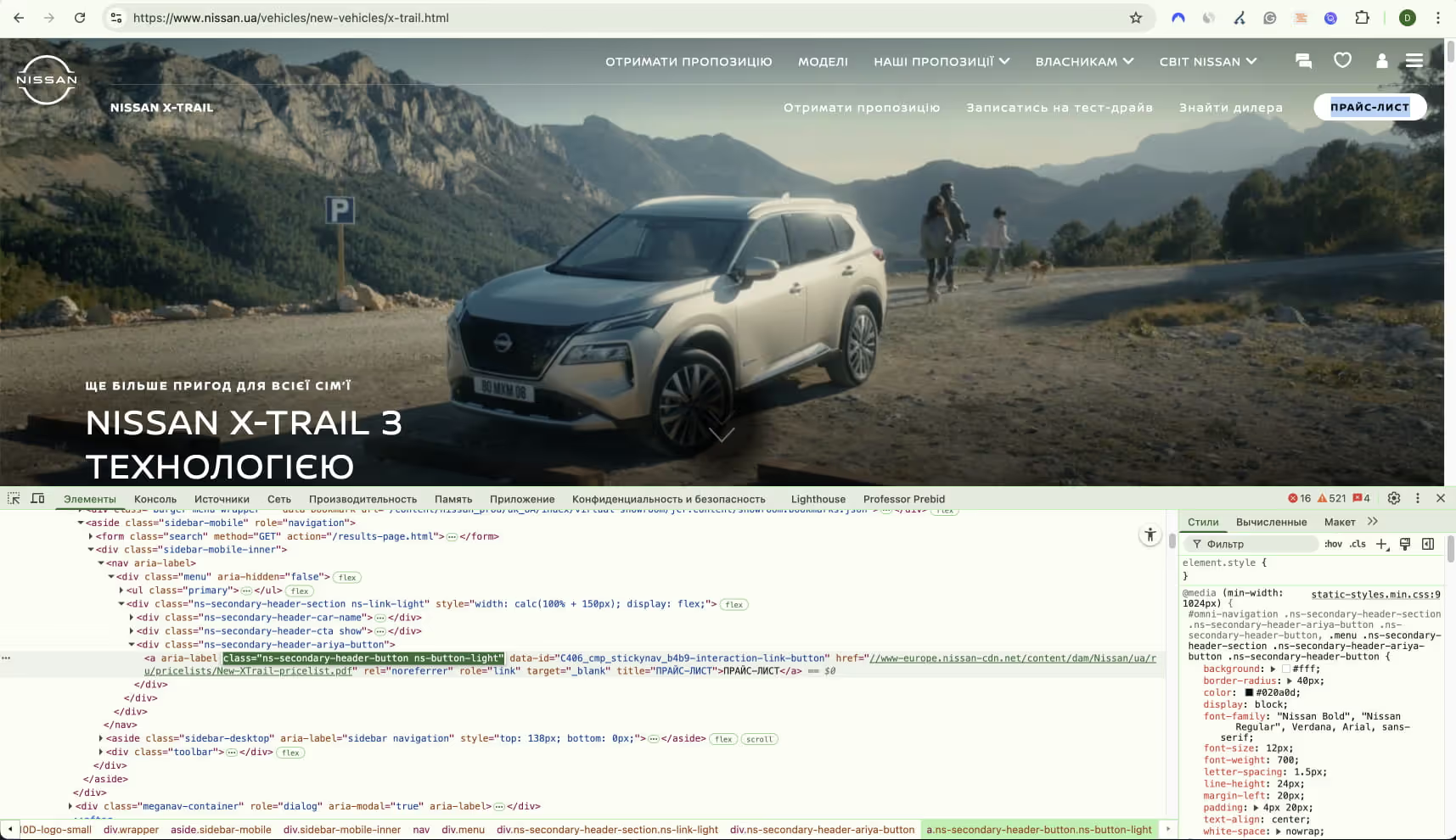
Чтобы отслеживать такое событие, нужно определить CSS-класс кнопки на сайте. Бизнес-сигнал следует настроить следующим образом:
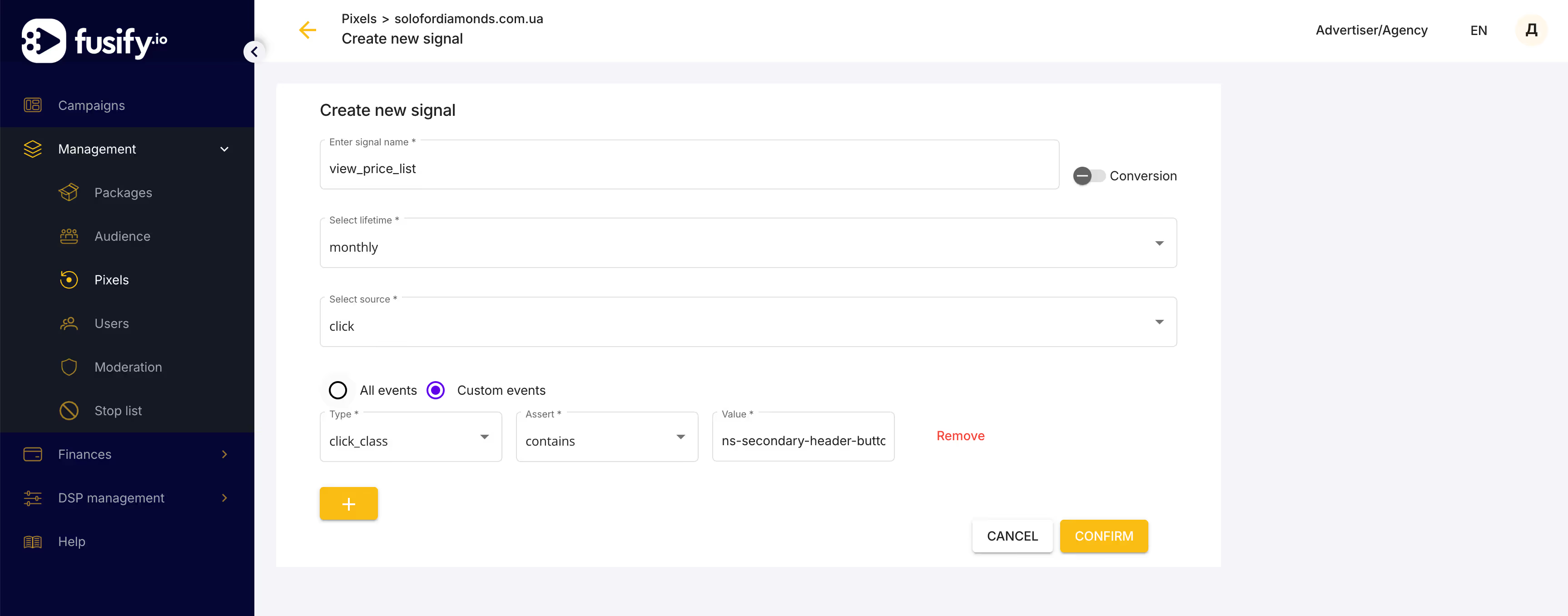
Signal Settings:
Custom Event Conditions:
Полезные материалы

Этот справочник содержит рекомендации по настройке макросов Fusify для точного анализа рекламных кампаний. Вы сможете отслеживать эффективность, настраивать параметры и получать максимальный результат от своих рекламных инвестиций.

Запутались в понятиях digital-рекламы? Наш глоссарий — это быстрый и простой способ разобраться в ключевых основах и технологиях.
Свяжитесь с нами сегодня, чтобы увидеть, как наши продукты могут помочь вам достичь ваших маркетинговых целей.
Заказать демо




